以前,我们已经了解了如何使用LVM创建灵活的磁盘存储。 在这里,我们将看到如何扩展卷组,扩展和减少逻辑卷。 这里我们可以减少或扩展逻辑卷管理(LVM)中的分区,也称为灵活卷文件系统。
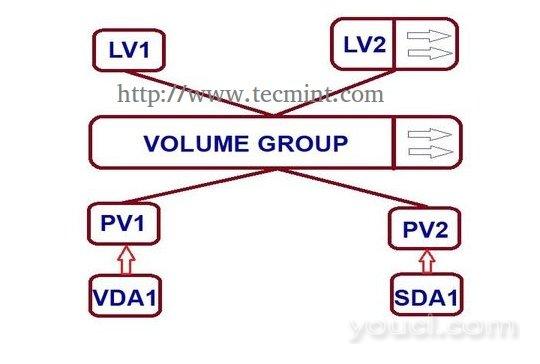
在Linux中扩展/减少LVM
要求
我们什么时候需要减少音量?
可能我们需要为任何其他使用创建一个单独的分区,或者我们需要扩展任何低空间分区的大小,如果这样,我们可以减少大分区,我们可以通过以下简单容易扩展低空间分区脚步。
我的服务器设置 - 要求
- 操作系统 - 安装LVM的CentOS 6.5
- 服务器IP - 192.168.0.200
如何扩展卷组和减少逻辑卷
逻辑卷扩展
目前,我们有一个PV,VG和2 LV。 让我们使用以下命令逐个列出它们。
# pvs # vgs # lvs
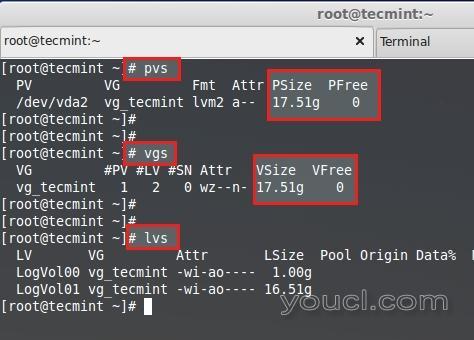
逻辑卷扩展
物理卷和卷组中没有可用空间。 所以,现在我们不能扩展LVM大小,扩展我们需要添加一个物理卷(PV),然后我们必须通过扩展VG卷组延伸。 我们将获得足够的空间来扩展逻辑卷大小。 所以首先我们要添加一个物理卷。
添加新的PV,我们必须用fdisk来创建LVM分区。
# fdisk -cu /dev/sda
- 要创建新的分区按n。
- 选择主分区使用页 。
- 选择要选择要创建主分区的分区数。
- 按1,如果任何其他磁盘可用。
- 使用t更改类型。
- 键入8E改变分区类型到Linux LVM。
- 使用p打印创建分区(在这里我们不使用此选项)。
- 按w写的变化。
完成后重新启动系统。

创建LVM分区
列出并检查我们使用fdisk创建的分区。
# fdisk -l /dev/sda
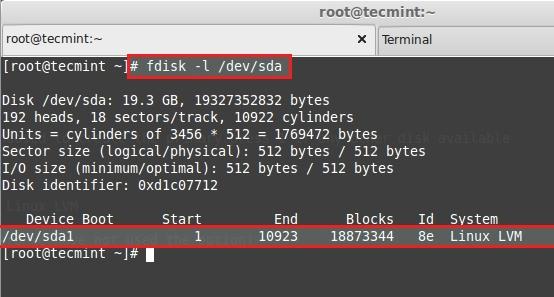
验证LVM分区
接下来,使用以下命令新的PV(物理卷)。
# pvcreate /dev/sda1
使用下面的命令验证pv。
# pvs
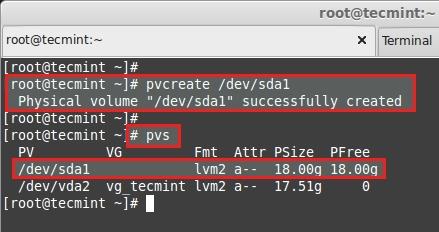
创建物理卷
扩展卷组
增加这个PV到VG vg_youcl扩展卷组的大小,以获得更多的空间扩大LV。
# vgextend vg_youcl /dev/sda1
让我们检查现在使用的卷组的大小。
# vgs
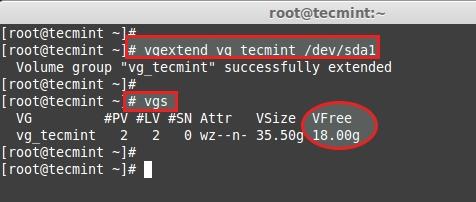
扩展卷组
我们甚至可以看到哪些PV是用来使用的是创建特定的卷组。
# pvscan
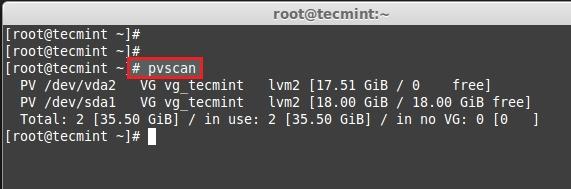
检查卷组
在这里,我们可以看到哪些卷组是哪些物理卷。 我们刚刚添加了一个pv,它完全免费。 让我们看看我们目前在扩展之前每个逻辑卷的大小。
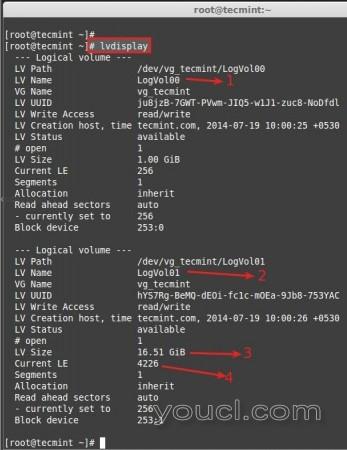
检查所有逻辑卷
- 为Swap定义的LogVol00。
- LogVol01为/定义。
- 现在我们有16.50 GB大小的/(根)。
- 目前有4226个物理延伸(PE)可用。
现在,我们要扩展/分区LogVol01。 扩展后,我们可以列出的大小如上所示确认。 我们可以使用GB或PE扩展,正如我在LVM PART-I中解释的,这里我使用PE扩展。
获取可用的物理扩展大小运行。
# vgdisplay
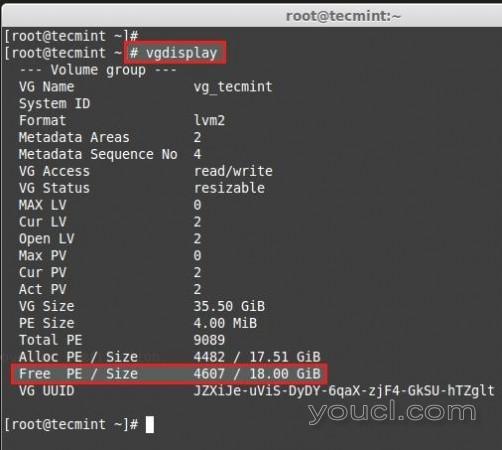
检查可用物理尺寸
有4607的可用PE = 18GB的可用空间。 因此,我们可以扩大我们的逻辑卷先进18GB以上。 让我们使用PE大小来扩展。
# lvextend -l +4607 /dev/vg_youcl/LogVol01
用+来添加更多的空间。 扩展后,我们需要重新调整文件系统的大小。
# resize2fs /dev/vg_youcl/LogVol01
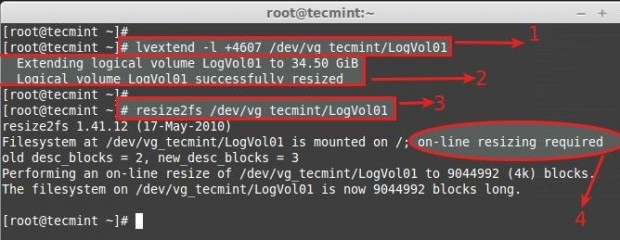
展开逻辑卷
- 用于使用Physical扩展逻辑卷的命令。
- 在这里我们可以看到它是从16.51GB扩展到34GB。
- 重新调整文件系统的大小,如果文件系统已安装,并且当前正在使用。
- 对于扩展逻辑卷,我们不需要卸载文件系统。
现在让我们看看使用重新调整大小的逻辑卷的大小。
# lvdisplay
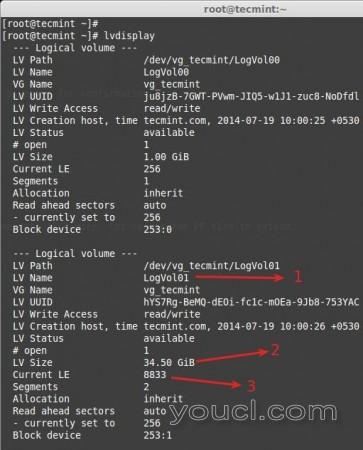
调整逻辑卷大小
- LogVol01为/扩展卷定义。
- 扩展后有34.50GB从16.50GB。
- 电流延伸,延长之前有4226,我们已经添加4607延伸到扩展,所以完全有8833。
现在如果我们检查vg可用自由PE它将是0。
# vgdisplay
看到扩展的结果。
# pvs # vgs # lvs
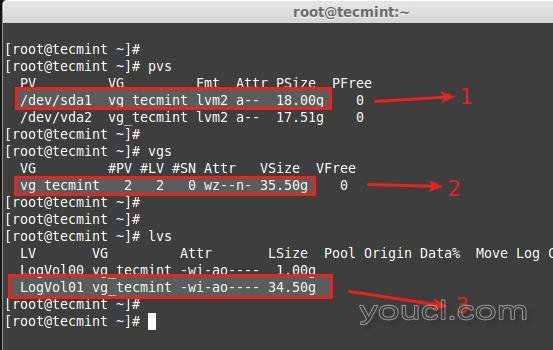
验证调整分区大小
- 新增物理卷。
- 卷组vg_youcl从17.51GB扩展到35.50GB。
- 逻辑卷LogVol01从16.51GB扩展到34.50GB。
在这里,我们完成了扩展卷组和逻辑卷的过程。 让我们转向逻辑卷管理中的一些有趣的部分。
减少逻辑卷(LVM)
这里我们将看到如何减少逻辑卷。 每个人都说它的关键,可能最终与灾难,而我们减少lvm。 减少lvm比逻辑卷管理中的任何其他部分都更有趣。
- 在开始之前,总是好的备份数据,以便它不会是一个头痛,如果出了问题。
- 为了减少逻辑卷,需要非常仔细地执行5个步骤。
- 在扩展卷时,我们可以在卷状态(在线)下扩展卷,但是为了减少,我们必须在还原之前卸载文件系统。
让我们来看下面的5个步骤。
- 卸载文件系统以进行还原。
- 卸载后检查文件系统。
- 减少文件系统。
- 减小逻辑卷大小比当前大小。
- 重新检查文件系统是否有错误。
- 将文件系统重新挂载回舞台。
为了演示,我创建了单独的卷组和逻辑卷。 在这里,我要减少逻辑卷youcl_reduce_test。 现在它的18GB的大小。 我们需要减少它没有数据丢失到10Gb。 这意味着我们需要减少8GB 18GB出来的。 已经有卷中的数据4GB。
18GB ---> 10GB
在减小大小的同时,我们需要减少只有8GB,所以它会在减少后集合到10GB。
# lvs
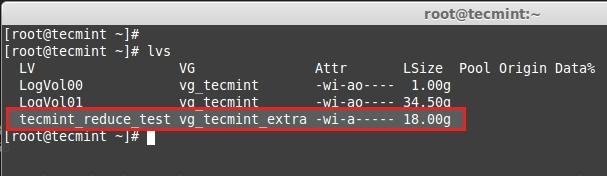
减少逻辑卷
这里我们可以看到文件系统信息。
# df -h
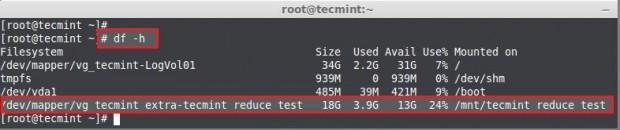
检查文件系统大小
- 卷的大小为18GB。
- 已经使用高达3.9GB。
- 可用空间为13GB。
首先卸载安装点。
# umount -v /mnt/youcl_reduce_test/
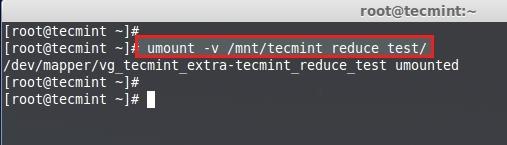
卸载分区
然后使用以下命令检查文件系统错误。
# e2fsck -ff /dev/vg_youcl_extra/youcl_reduce_test
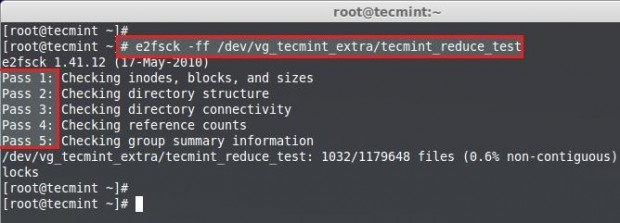
扫描错误的分区
注 :每5步文件系统检查必须通过如果没有可能有一些问题,你的文件系统。
接下来,减少文件系统。
# resize2fs /dev/vg_youcl_extra/youcl_reduce_test 8GB

减少文件系统
使用GB大小减少逻辑卷。
# lvreduce -L -8G /dev/vg_youcl_extra/youcl_reduce_test
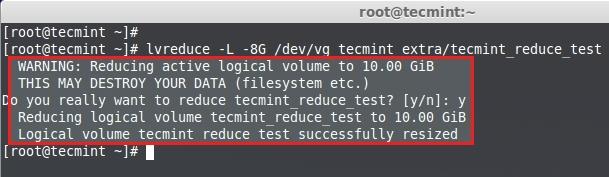
减少逻辑分区
为了使用PE大小减小逻辑卷,我们需要知道卷组的默认PE大小和总PE大小的大小,以对精确的减小大小进行小计算。
# lvdisplay vg_youcl_extra
这里我们需要做一点计算,以获得PE大小10GB使用bc命令。
1024MB x 10GB = 10240MB or 10GB 10240MB / 4PE = 2048PE
按CRTL + D从BC退出。
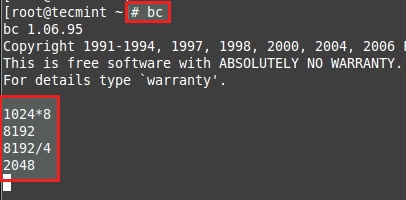
计算PE尺寸
使用PE减小尺寸。
# lvreduce -l -2048 /dev/vg_youcl_extra/youcl_reduce_test
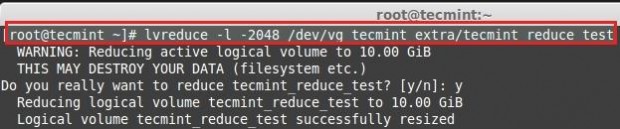
使用PE减小尺寸
重新调整文件系统的大小,在这一步如果有任何错误,意味着我们搞乱了我们的文件系统。
# resize2fs /dev/vg_youcl_extra/youcl_reduce_test
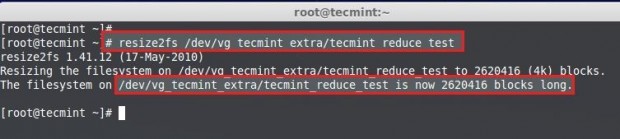
调整文件系统大小
将文件系统安装回同一点。
# mount /dev/vg_youcl_extra/youcl_reduce_test /mnt/youcl_reduce_test/
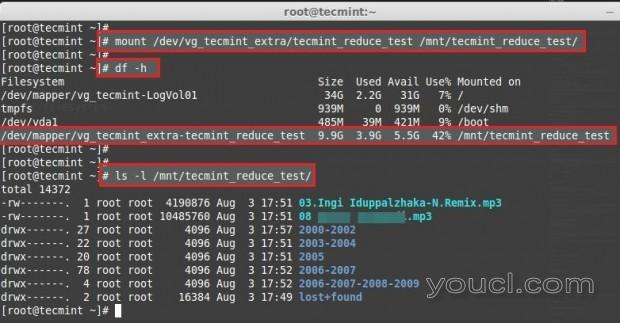
安装文件系统
检查分区和文件的大小。
# lvdisplay vg_youcl_extra
这里我们可以看到最终结果,因为逻辑卷减少到10GB大小。
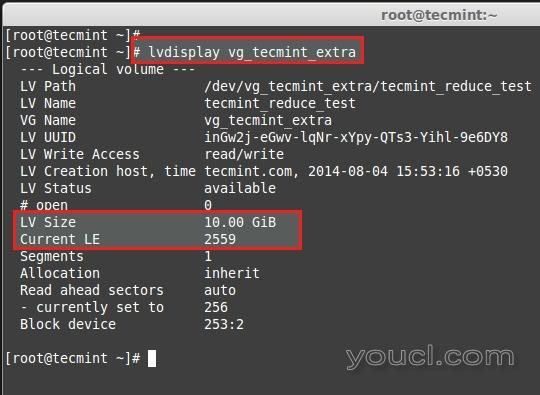
验证逻辑卷大小
在本文中,我们已经了解了如何扩展卷组,逻辑卷和减少逻辑卷。 在下一部分(第三部分)中,我们将看到如何拍摄逻辑卷快照并将其还原到早期阶段。








